अपने Microsoft खाते में लॉग इन किए बिना विंडोज 11 कैसे सेट करें
अनेक वस्तुओं का संग्रह / / March 09, 2022
जबकि Microsoft ठीक कर रहा है विंडोज 11 पर बहुत सारे मुद्दे, ऐसा लगता है कि वे और भी मुद्दे जोड़ रहे हैं। मुश्किल करने के बाद विंडोज 11 पर डिफॉल्ट ब्राउजर स्विच करें, Microsoft आपके नए पीसी को स्थापित करना भी कठिन बना रहा है। यदि आप विंडोज 11 के साथ एक नया पीसी खरीदते हैं या इसकी नई स्थापना करते हैं, तो आपको अपने माइक्रोसॉफ्ट अकाउंट से लॉग इन करना होगा। यह ठीक वैसा नहीं है जैसा हर कोई चाहता है।
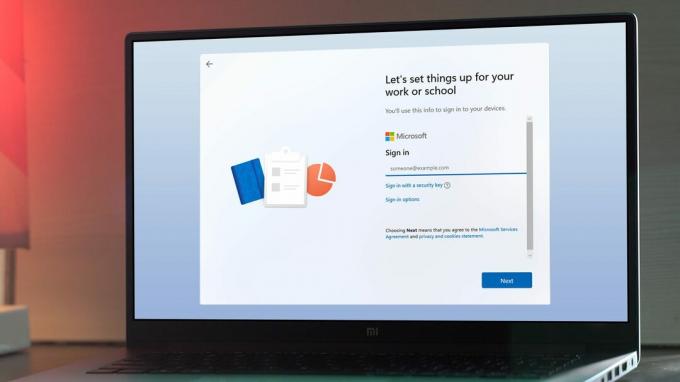
ठीक है, अगर आप सोच रहे हैं कि अपने विंडोज 11 पीसी को ऑफलाइन अकाउंट से कैसे सेट किया जाए, तो आप सही जगह पर आए हैं। इस गाइड में, हम आपको दिखाएंगे कि अपने माइक्रोसॉफ्ट अकाउंट से लॉग इन करने के लिए विंडोज 11 के अनुरोध को आसानी से कैसे बायपास करें और एक ऑफ़लाइन खाता बनाएं. चलो उसे करें।
विंडोज 11 को सेटअप पर इंटरनेट कनेक्शन और माइक्रोसॉफ्ट अकाउंट की आवश्यकता होगी
माइक्रोसॉफ्ट ने हाल ही में जारी किया विंडोज 11 इनसाइडर प्रीव्यू बिल्ड 22557 इसके परीक्षकों के लिए। कुछ बदलावों के अलावा, नया बिल्ड इस बात की पुष्टि करता है कि उपयोगकर्ताओं को यह सुनिश्चित करना होगा कि पहली बार सेट करते समय उनका सिस्टम इंटरनेट से जुड़ा हो। इसके अतिरिक्त, आपको अपने Microsoft खाते से भी लॉग इन करना होगा। पहले यह प्रतिबंध सिर्फ विंडोज 11 होम यूजर्स के लिए ही लागू था। प्रो लाइसेंस धारकों के पास ऑफ़लाइन खाता बनाने की क्षमता थी। हालाँकि, यह स्पष्ट है कि Microsoft की योजना सभी के लिए उस सुविधा को हटाने की है।
यह निश्चित रूप से एक वांछनीय परिवर्तन नहीं है। मेरे सहित बहुत से उपयोगकर्ता अपनी गोपनीयता को महत्व देते हैं। जैसे, इसे स्थापित करने के लिए मेरे सिस्टम को इंटरनेट से कनेक्ट करने के लिए मजबूर किया जाना ऐसा कुछ नहीं है जिसे मैं स्वीकार करता हूं। कुछ उपयोगकर्ता वाईफाई राउटर से कनेक्ट होने के बाद उसे बंद करने या अपने सिस्टम से ईथरनेट केबल को अनप्लग करने का सुझाव देते हैं। दुर्भाग्य से, वे तरीके अब काम नहीं करते हैं। शुक्र है कि, यहाँ Microsoft के नियमों को बायपास करने के लिए एक सरल तरकीब है।
विंडोज 11 में ऑफलाइन अकाउंट कैसे बनाएं
चरण 1: अपने विंडोज 11 पीसी को बूट करें और रीजन चुनने और कीबोर्ड लेआउट का चयन करने के शुरुआती चरण करें।
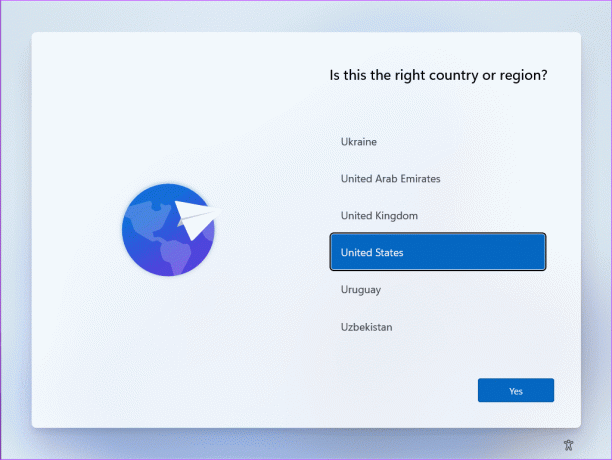
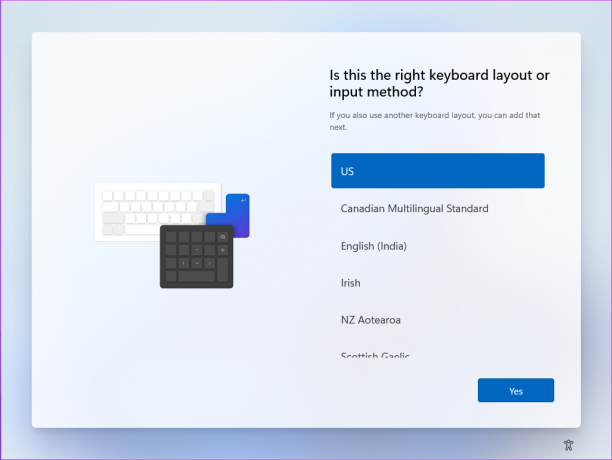
चरण दो: सेटअप अब आपको लेट्स कनेक्ट यू के साथ एक नेटवर्क पेज के साथ प्रस्तुत करेगा। यही वह जगह है जहाँ चाल होती है।
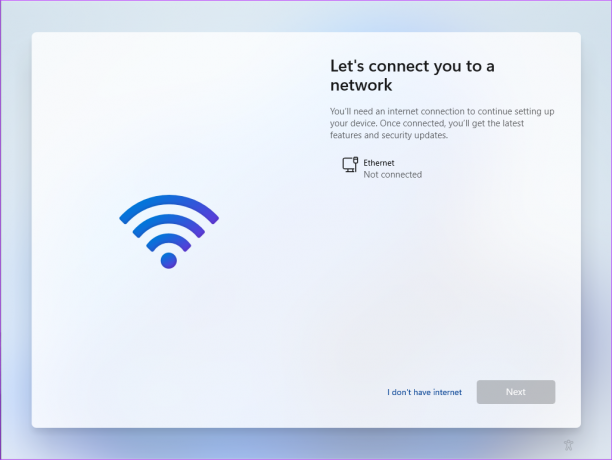
चरण 3: अपने कीबोर्ड पर Shift + F10 की दबाएं। यह एक कमांड प्रॉम्प्ट विंडो खोलेगा।
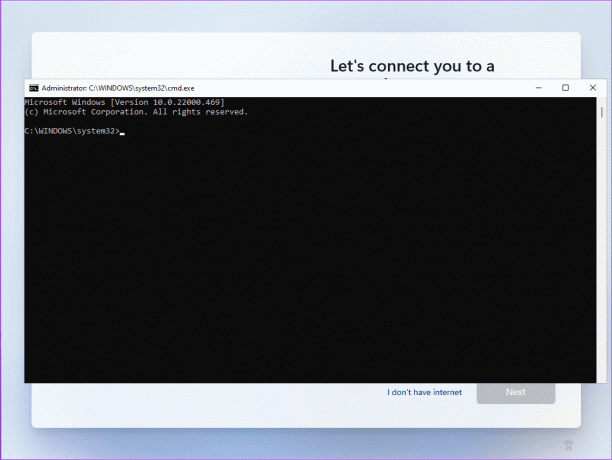
चरण 4: में टाइप करें टास्कएमजीआर और एंटर दबाएं। टास्क मैनेजर विंडो अब खुलनी चाहिए।
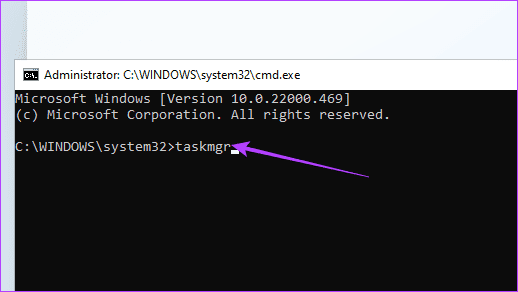
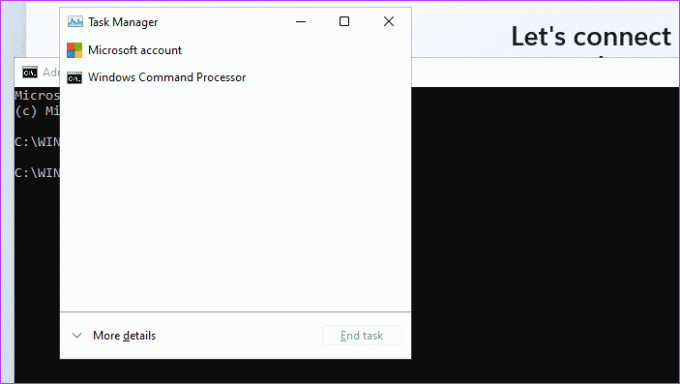
चरण 5: कार्य प्रबंधक विंडो का विस्तार करने के लिए अधिक विवरण पर टैप करें। अब आपको अपने पीसी के अंदर चल रही प्रक्रियाओं की पूरी सूची देखनी चाहिए।

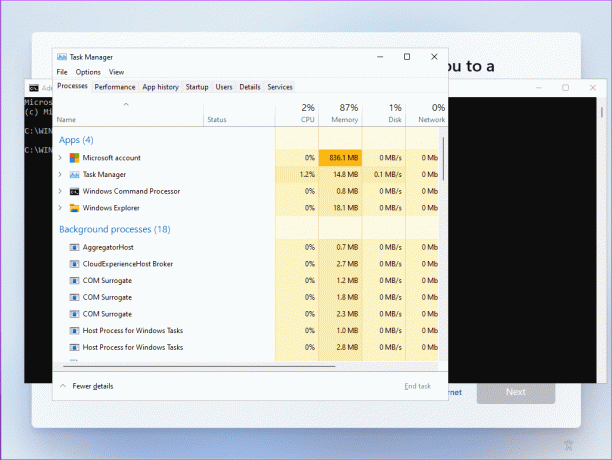
चरण 6: नीचे स्क्रॉल करें और उस पर क्लिक करके नेटवर्क संग्रह प्रवाह प्रक्रिया चुनें।
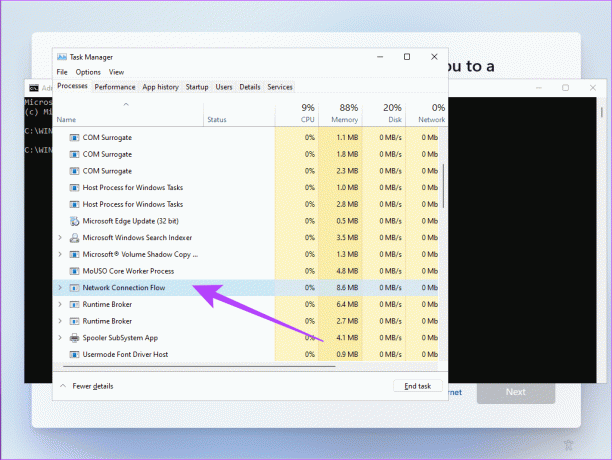
चरण 7: प्रक्रिया को समाप्त करने के लिए कार्य समाप्त करें पर क्लिक करें।

चरण 8: और बस। अब आप टास्क मैनेजर और कमांड प्रॉम्प्ट विंडो को बंद कर सकते हैं। विंडोज सेटअप पेज आपको ऑफलाइन अकाउंट के लिए नाम दर्ज करने के लिए कहेगा।

फिर आप बाकी विंडोज 11 सेटअप के साथ आगे बढ़ सकते हैं।
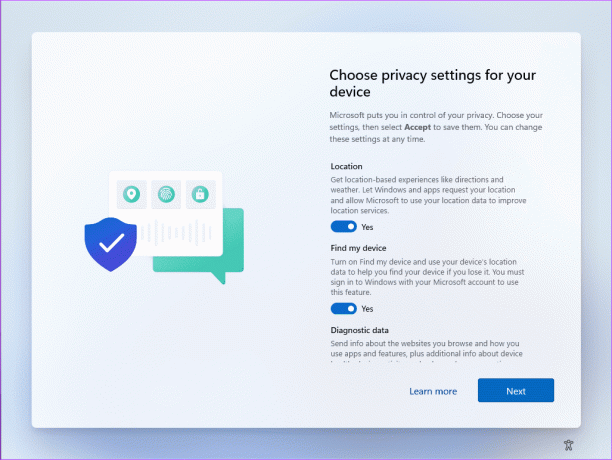
Microsoft खाते से लॉग इन करने की आवश्यकता नहीं है
जबकि Microsoft का यह विचार कि उपयोगकर्ता अपने Microsoft खाते से लॉग इन करें, यदि आप उनकी अन्य सेवाओं का भी उपयोग करते हैं तो यह समझ में आता है, यह सभी के लिए नहीं है। बहुत से उपयोगकर्ता अपनी गोपनीयता की परवाह करते हैं, यही वजह है कि वे ऑफ़लाइन खाते का विकल्प चुनते हैं। लेकिन, इस परिदृश्य में, आप इसे स्थापित करने के लिए सिस्टम को इंटरनेट से कनेक्ट करने के लिए बाध्य होंगे। Microsoft खाते से लॉग इन करने से अंतिम-उपयोगकर्ता का विकल्प समाप्त हो जाता है। शुक्र है, हमारा गाइड आपके लिए पर्याप्त होना चाहिए, चाहे आप विंडोज 11 होम हों या विंडोज 11 प्रो उपयोगकर्ता।
अंतिम बार 01 मार्च, 2022 को अपडेट किया गया
उपरोक्त लेख में सहबद्ध लिंक हो सकते हैं जो गाइडिंग टेक का समर्थन करने में मदद करते हैं। हालांकि, यह हमारी संपादकीय अखंडता को प्रभावित नहीं करता है। सामग्री निष्पक्ष और प्रामाणिक रहती है।

द्वारा लिखित
गाइडिंग टेक यूट्यूब चैनलों के कंटेंट हेड, वरुण हाउ-टू और एक्सप्लेनर्स के लिए वेबसाइट में भी योगदान करते हैं। इसके अलावा, वरुण अब बायो लिखना नहीं चाहते हैं, इसलिए अगर आप उनके बारे में और जानना चाहते हैं तो ट्विटर पर उनसे संपर्क कर सकते हैं।



